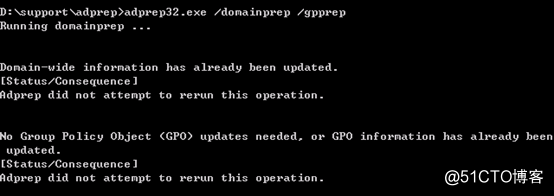此文章为AD(活动目录服务器)系统升级,从Windows server 2003 升级到Windows server 2012,升级过程中需要Windows server 2008 R2 过渡,此文章同样适用于Windows server 2003 升级到Windows server 2008 R2或Windows server 2012 R2。文章中包含了DHCP迁移工作,文档中中转服务器Windows server 2012 的作用是在两台旧的2003降级后,这台Windows server 2012 和Windows server 2008 R2依旧是高可用环境,以避免服务器升级过程中出现问题。
注.Windows server 2003 最好更新到R2.
1. AD服务器相关配置信息
1.1 系统版本
角色名称 |
操作系统版本 |
语言 |
数量 |
AD |
Windows server 2003 sp2 |
CN |
2 |
AD |
Windows server 2012 R2 |
CN |
2 |
1.2 主机名和IP地址
服务器 |
主机名 |
|
源AD物理服务器 |
AD+DHCP+DNS(2003) |
AD1 |
AD+DHCP+DNS(2003) |
AD2 |
|
中转AD服务器(虚拟机) |
AD+DHCP+DNS(2008 R2) |
AD2008 |
AD+DHCP+DNS(2012) |
AD2012 |
|
目标AD服务器(虚拟机) |
AD+DHCP+DNS(2012) |
DC01 |
目标物理服务器 |
AD+DHCP+DNS(2012) |
DC02 |
2.备份
2.1 备份C盘
1. 创建备份文件保存目录,备份文件放在D盘下
2. 打开“运行”,输入“ntbackup”点击确定
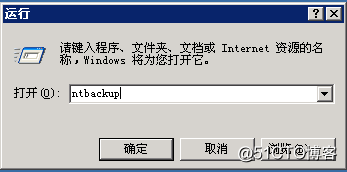
3. 打开备份工具,勾选C盘,做C盘备份,选择备份目录为D:\2014-08-30-back\c盘,点击“开始备份”
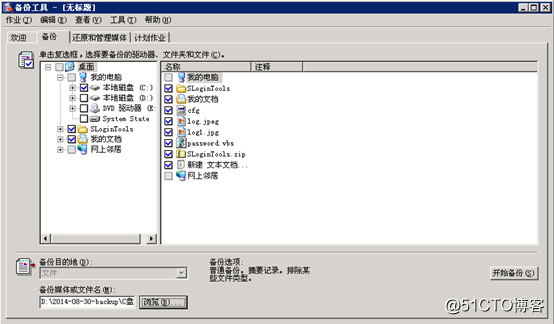
4. 在“备份作业信息”窗口点击“开始备份”

5. 等待备份完成后,点击“关闭”,完成C盘备份
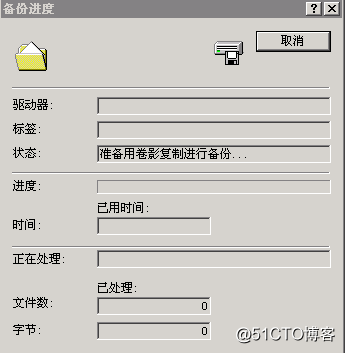
2.2 备份系统状态
1. 备份系统状态,勾选“system state”,点击“开始备份”

2. 选择系统状态备份文件保存目录,d:\2014-08-30-backup\备份,系统状态,点击“保存”后点击“开始备份”
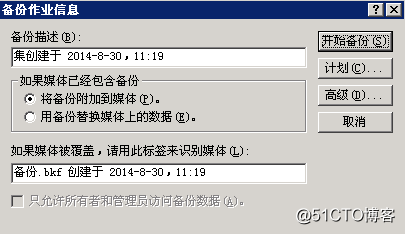
3. 等待备份完成后点击“关闭”完成系统状态备份
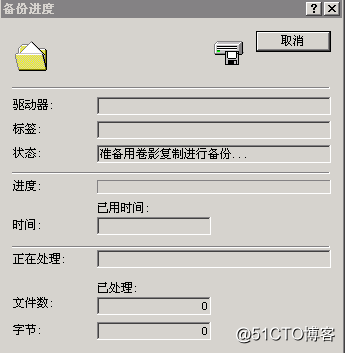

2.3 备份DHCP
1. 备份DHCP服务器
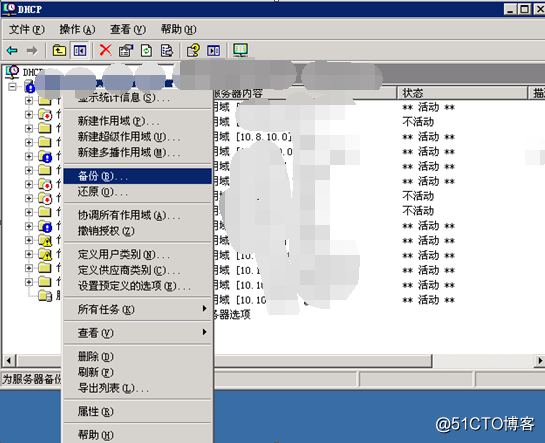
3.扩展架构和补丁更新
3.1更新补丁
更新两台windows server 2012服务器系统补丁到最新。
3.2扩展架构
1. 扩展林架构,在”AD1“上插入windows server 2008 安装光盘,把光盘中的support文件拷贝到D盘下,“运行“中输入”cmd“打开命令管理,切换到”D:\iso\support\adprep\“输入命令”adprep32.exe /forestprep“点击回车
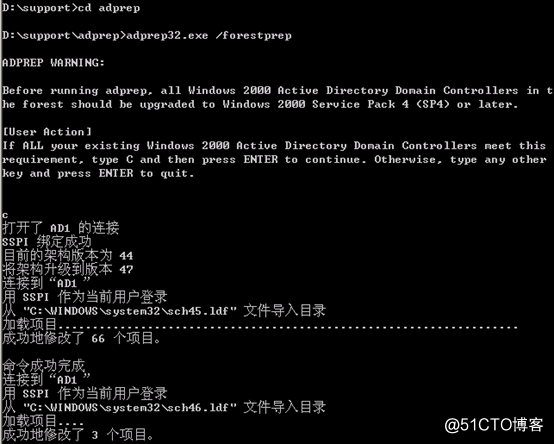
2. 扩展现有的域架构,在cmd界面输入,adprep32.exe /domainprep,并更新组策略对象,在cmd界面输入adprep.exe /domainprep /gpprep